

没想到还有这种骚操作~如何使用Golang实现无头浏览器截图? - 王中阳Go1
source link: https://www.cnblogs.com/wangzhongyang/p/17411175.html
Go to the source link to view the article. You can view the picture content, updated content and better typesetting reading experience. If the link is broken, please click the button below to view the snapshot at that time.

在Web开发中,有时需要对网页进行截图,以便进行页面预览、测试等操作。
而使用无头浏览器来实现截图功能,可以避免手动操作的繁琐和不稳定性。
这篇文章将介绍:使用Golang进行无头浏览器的截图,轻松实现页面预览、测试和模拟用户操作。

这篇文章发完,有朋友在朋友圈留言说:没想到还有这种骚操作~
还有朋友思路打开了:问我能不能自动实现移动滑块识别验证、能不能实现自动登录?
什么是无头浏览器
无头浏览器(Headless Browser)是一种没有图形用户界面的浏览器,它可以在后台运行,并通过编程接口来控制和操作浏览器。
无头浏览器通常用于自动化测试、网页截图、爬虫等场景,可以帮助我们更方便地进行网页操作和数据采集。
常见的无头浏览器包括Chrome Headless、PhantomJS、Puppeteer等。
在Golang中,可以使用chromedp和rod等库来实现无头浏览器截图的功能。
使用Golang实现无头浏览器截图可以在很多场景下发挥作用,以下是一些常见的场景:
-
网页截图:使用无头浏览器可以方便地对网页进行截图,可以用于生成网页快照、监控网页变化等。
-
自动化测试:使用无头浏览器可以模拟用户操作,可以用于自动化测试、自动化部署等。
-
网页爬虫:使用无头浏览器可以模拟浏览器行为,可以用于网页爬虫、数据采集等。
-
数据分析:使用无头浏览器可以获取网页数据,可以用于数据分析、机器学习等。

使用chromedp
chromedp是一个基于Chrome或Chromium浏览器的DevTools协议的库,可以方便地控制浏览器进行截图、模拟用户操作等功能。
以下是使用chromedp库实现无头浏览器截图的示例代码:
package main
import (
"context"
"io/ioutil"
"log"
"time"
"github.com/chromedp/cdproto/page"
"github.com/chromedp/chromedp"
)
func main() {
// 创建一个上下文
ctx, cancel := chromedp.NewContext(context.Background())
defer cancel()
// 设置浏览器选项
opts := append(chromedp.DefaultExecAllocatorOptions[:],
chromedp.Flag("headless", true),
chromedp.Flag("disable-gpu", true),
chromedp.Flag("no-sandbox", true),
chromedp.Flag("disable-dev-shm-usage", true),
chromedp.Flag("remote-debugging-port", "9222"),
)
allocCtx, cancel := chromedp.NewExecAllocator(ctx, opts...)
defer cancel()
// 创建一个浏览器实例
ctx, cancel = chromedp.NewContext(allocCtx)
defer cancel()
// 导航到指定的URL
var buf []byte
err := chromedp.Run(ctx, chromedp.Navigate("https://www.baidu.com"), chromedp.Sleep(2*time.Second), chromedp.ActionFunc(func(ctx context.Context) error {
// 获取页面截图
var err error
buf, err = page.CaptureScreenshot().WithQuality(90).WithClip(&page.Viewport{X: 0, Y: 0, Width: 1920, Height: 1080, Scale: 1}).Do(ctx)
if err != nil {
return err
}
return nil
}))
if err != nil {
log.Fatal(err)
}
// 将截图保存到文件
err = ioutil.WriteFile("screenshot.png", buf, 0644)
if err != nil {
log.Fatal(err)
}
}
这段代码使用chromedp库创建了一个无头浏览器实例,并导航到百度首页。
然后使用page.CaptureScreenshot()函数获取页面截图,并将截图保存到screenshot.png文件中。
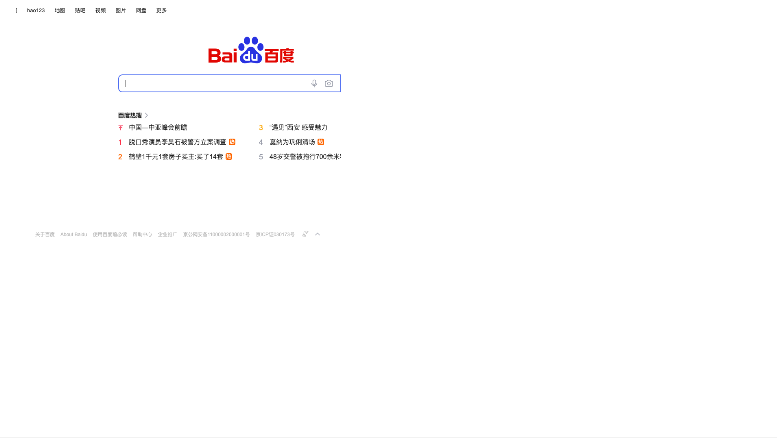
把我上面的代码复制到main.go文件中,安装依赖直接运行即可:
go mod tidy
go run main.go
执行效果如下:
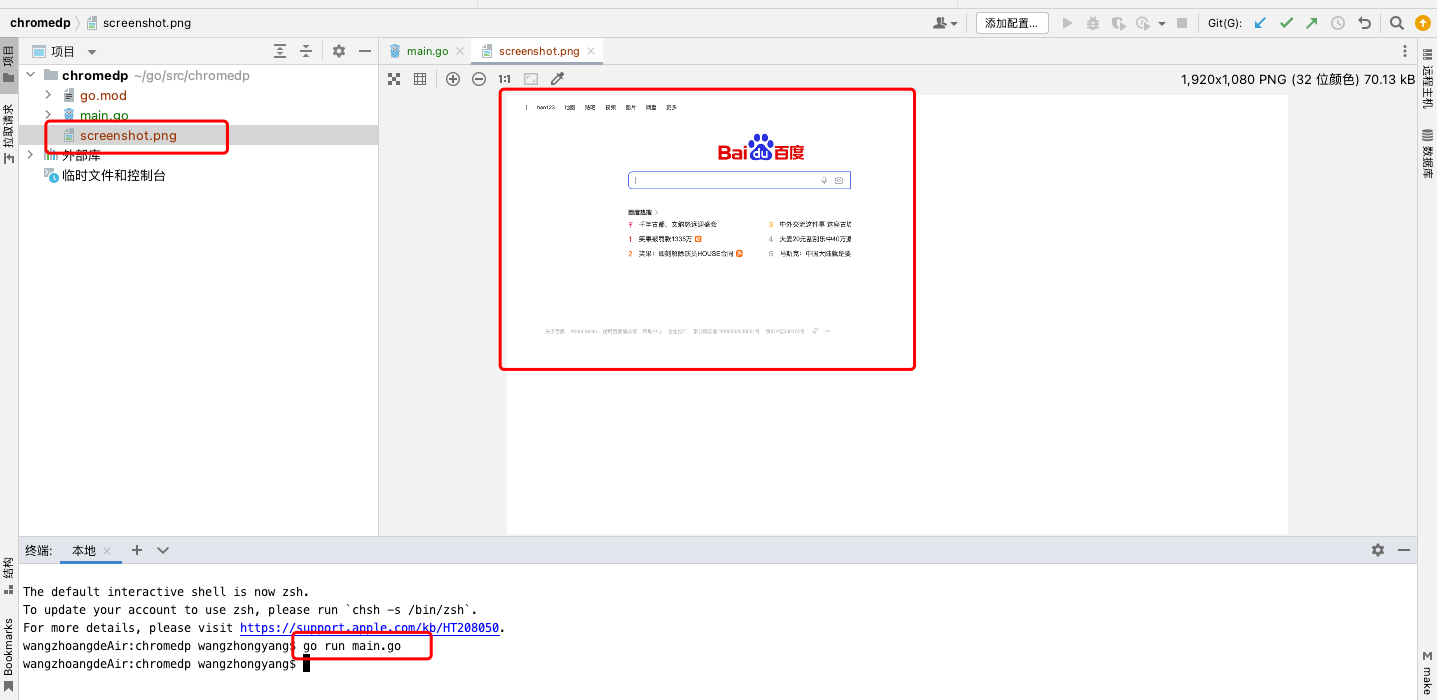
需要注意的是,使用chromedp库需要先安装Chrome或Chromium浏览器,并将其添加到系统的环境变量中。
使用rod库
rod是另一个基于Chrome或Chromium浏览器的DevTools协议的库,可以方便地控制浏览器进行截图、模拟用户操作等功能。
以下是使用rod库实现无头浏览器截图的示例代码:
package main
import (
"github.com/go-rod/rod"
"github.com/go-rod/rod/lib/proto"
"github.com/go-rod/rod/lib/utils"
"github.com/ysmood/gson"
)
func main() {
page := rod.New().MustConnect().MustPage("https://baidu.com").MustWaitLoad()
//简单模式,默认截图设置
page.MustScreenshot("my.png")
//自定义截图设置
img, _ := page.Screenshot(true, &proto.PageCaptureScreenshot{
Format: proto.PageCaptureScreenshotFormatJpeg,
Quality: gson.Int(90),
Clip: &proto.PageViewport{
X: 0,
Y: 0,
Width: 300,
Height: 200,
Scale: 1,
},
FromSurface: true,
})
_ = utils.OutputFile("my.jpg", img)
}
这段代码使用rod库创建了一个无头浏览器实例,并导航到百度首页。
然后使用page.MustScreenshot()函数获取页面截图,并将截图保存到my.png文件中。
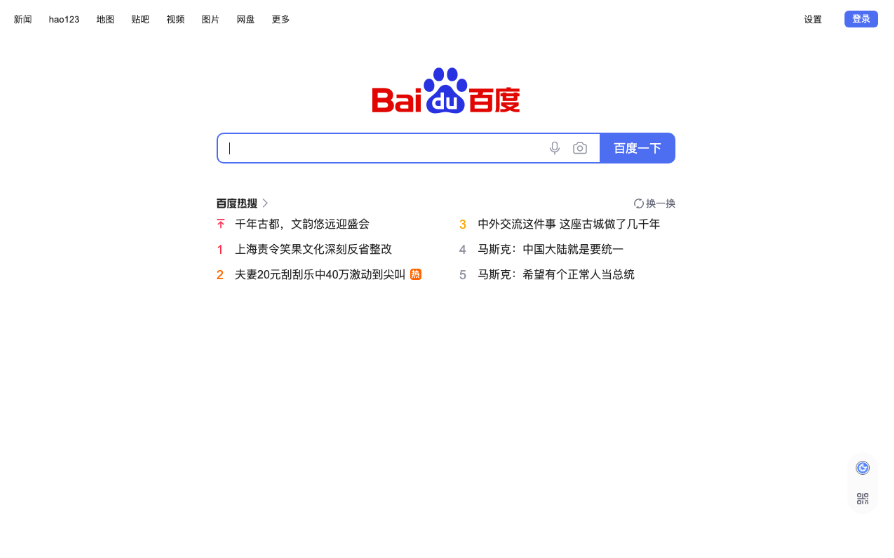
同样演示了使用page.Screenshot自定义截图,并将自定义截图保存到了my.jpg文件中。

需要注意的是,使用rod库需要先安装Chrome或Chromium浏览器,并将其添加到系统的环境变量中。
rod库示例代码的运行方式和chromedp基本一致,略有区别的是我们需要根据提示,运行多次go run main.go安装需要的插件:
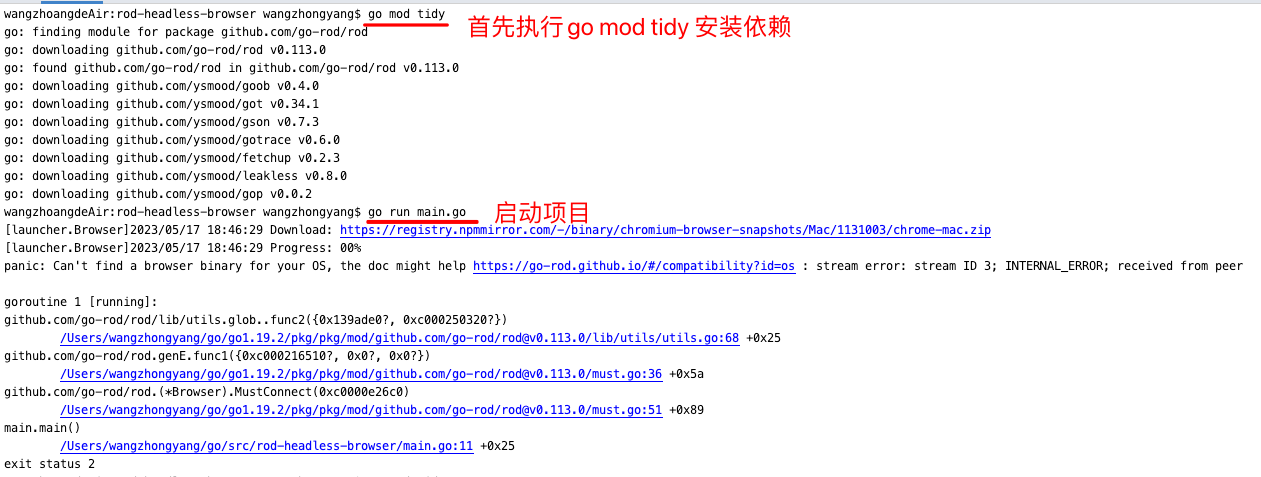
碰到上面提示不用慌,再执行一次go run main.go即可

执行效果如下:
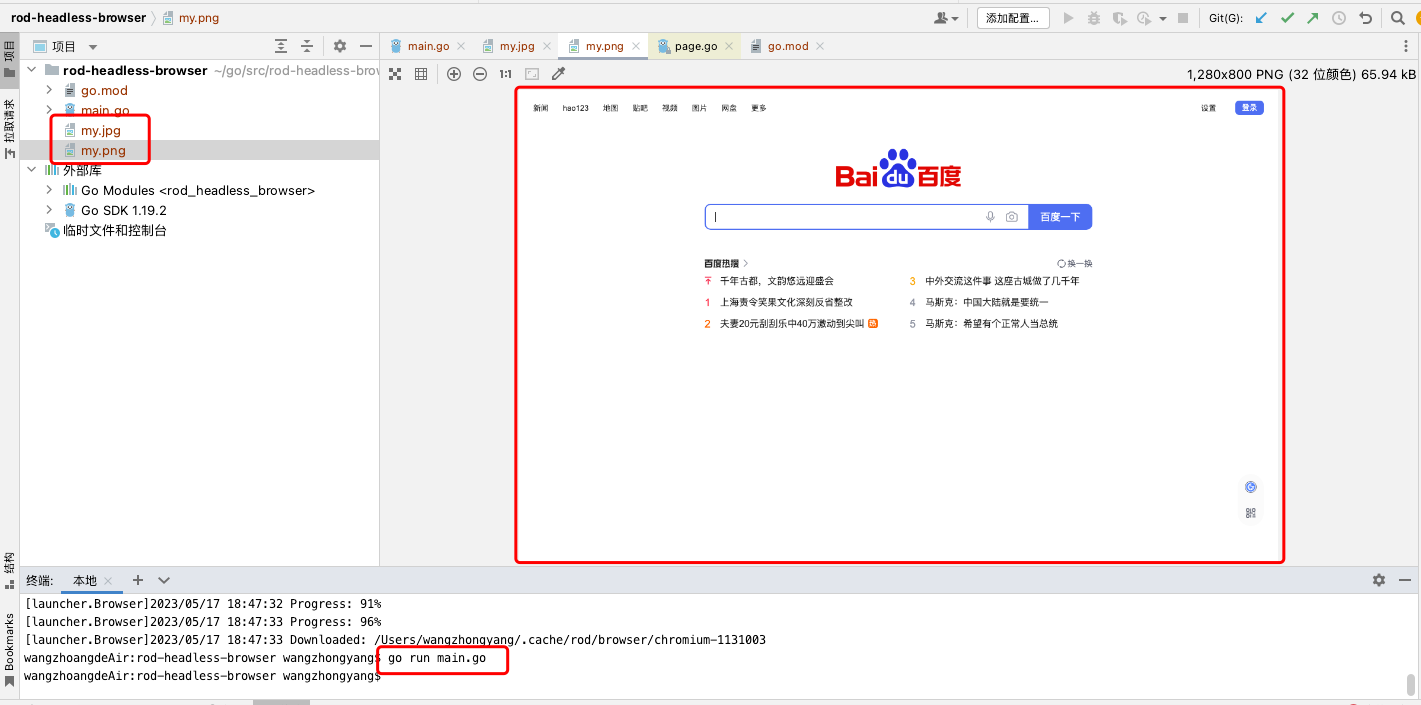
再强调一遍,不管是使用chromedp库还是rod库,都需要先安装Chrome或Chromium浏览器,并将其添加到系统的环境变量中。
我文章中的演示是基于Mac OS。
本文介绍了如何使用Golang实现无头浏览器截图的功能。
通过使用chromedp和rod库,可以方便地控制浏览器进行截图、模拟用户操作等功能。
使用Golang实现无头浏览器截图的优势包括:
高效性:Golang是一种高效的编程语言,可以快速地处理大量数据和请求。
可扩展性:Golang具有良好的可扩展性,可以方便地扩展和修改代码。
跨平台性:Golang可以在多个平台上运行,可以方便地进行跨平台开发和部署。
安全性:Golang具有良好的安全性,可以有效地防止代码注入和攻击。
综上所述,使用Golang实现无头浏览器截图可以在很多场景下发挥作用,具有高效性、可扩展性、跨平台性和安全性等优势。

欢迎关注 ❤
我的微信:wangzhongyang1993
视频号:王中阳Go
公众号:程序员升职加薪之旅
Recommend
About Joyk
Aggregate valuable and interesting links.
Joyk means Joy of geeK